Windows 10/8/7 le permite almacenar las credenciales de inicio de sesión que se pueden utilizar para iniciar sesión en varios servidores, sitios web o programas. Estos son bastante prácticos de usar y se almacenan en una bóveda electrónica que se llama Bóveda de Windows.
Cómo utilizar Windows Vault
A agregar una entrada en Windows Vault:
Vaya a Panel de control> Cuentas de usuario> Administrador de credenciales.
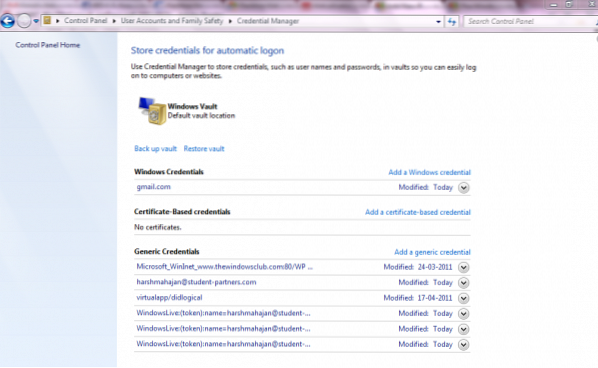
Haga clic en Agregar una credencial de Windows o Agregar una credencial genérica. Se le pedirá que complete los detalles. Solo llénalos.
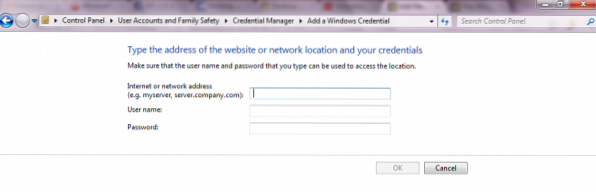
Para agregar una credencial basada en certificado, haga clic en Agregar una credencial basada en certificado
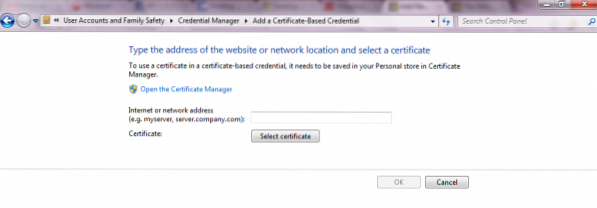
A apoyo el almacén de Windows:
Haga clic en Copia de seguridad de Vault. Se abrirá una ventana que le pedirá que explore la ubicación donde desea realizar la copia de seguridad.
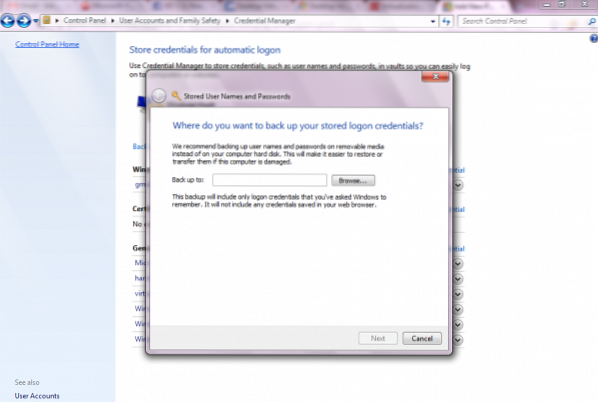
Después de eso, verá una ventana que le pedirá que presione CLR + ALT + DELETE
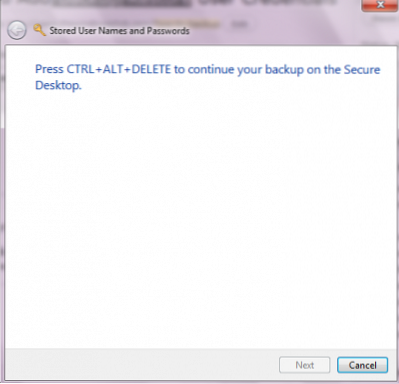
Después de esto nuevamente aparecerá una nueva ventana que le pedirá que ingrese la contraseña. Siempre es recomendable que utilice una contraseña segura que debe ser una combinación de mayúsculas, minúsculas, caracteres especiales y números. Además, realice la copia de seguridad en algún almacenamiento secundario externo.
A restaurar la copia de seguridad:
Haga clic en Restaurar bóveda. Le pedirá que busque la ubicación del archivo que será de .crd tipo.
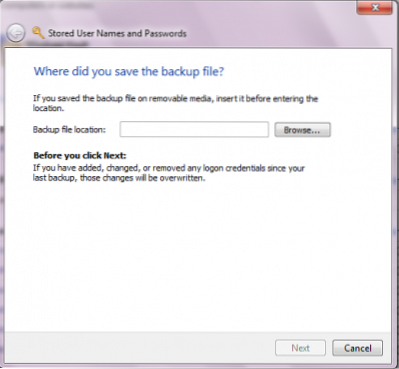
Volverá a encontrar la misma ventana pidiéndole que presione CLR + ALT + DELETE
Aparecerá una nueva ventana pidiéndole que ingrese la contraseña para verificar la copia de seguridad.
Una vez que se verifique su contraseña, verá una ventana que muestra el mensaje Restaurado.
Esto es todo lo que tiene que hacer para facilitar su vida y tener un inicio de sesión automático. Le sugeriré que agregue una entrada en Windows Vault para tener un inicio de sesión automático usando sus computadoras personales porque generalmente, los navegadores usan cookies para almacenar esta información que es susceptible a varios ataques de seguridad, mientras que aquí la información se almacena en una bóveda electrónica.
Espero que eso ayude!
Vaya aquí para aprender cómo administrar contraseñas en Internet Explorer usando Credential Manager.
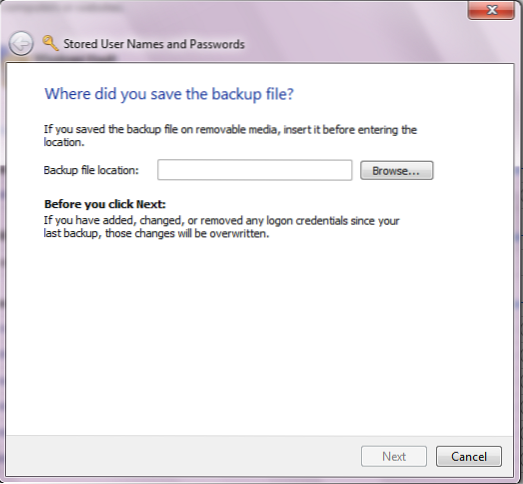
 Phenquestions
Phenquestions


